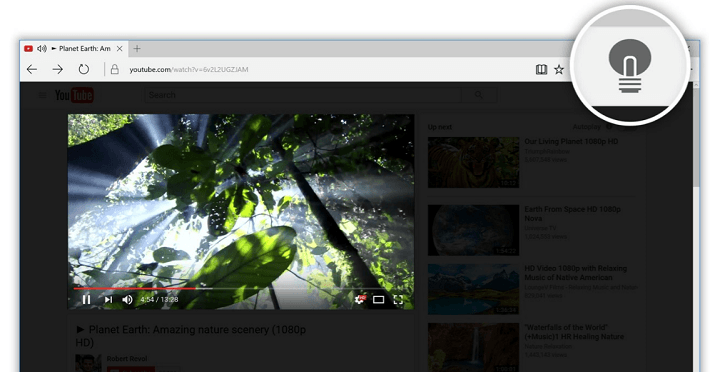- STATUS_BREAKPOINT hata kodu, kullanıcıların Microsoft Edge'de karşılaştığı yaygın bir sorundur.
- Bu hata, ağ sorunları ve erişmeye çalıştığınız web sitesindeki sorunlar nedeniyle oluşur.
- Ağ sürücülerinizi güncelleyerek bu hatayı hızlı bir şekilde düzeltebilirsiniz.

Daha iyi bir tarayıcıyı hak ediyorsun! Çeşitli yerleşik paketler, gelişmiş kaynak tüketimi ve harika tasarım ile birlikte gelen tam teşekküllü bir navigasyon deneyimi olan Opera'yı her gün 350 milyon kişi kullanıyor.Opera'nın yapabilecekleri:
- Kolay geçiş: Yer imleri, şifreler vb. gibi mevcut verileri aktarmak için Opera asistanını kullanın.
- Kaynak kullanımını optimize edin: RAM belleğiniz Chrome'dan daha verimli kullanılır
- Gelişmiş gizlilik: entegre ücretsiz ve sınırsız VPN
- Reklam yok: yerleşik Reklam Engelleyici, sayfaların yüklenmesini hızlandırır ve veri madenciliğine karşı koruma sağlar
- Opera'yı İndir
Microsoft Edge oldukça güvenilir ve kullanımı kolay bir tarayıcıdır, ancak bir veya iki hatasız değildir. Bu tür sorunlardan biri, STATUS_BREAKPOINT Edge hata kodudur.
Hata bazen zayıf bir internet bağlantısından veya ziyaret etmeye çalıştığınız web sitesinin web sayfası isteğini işleme biçiminden kaynaklanabilir. Bununla birlikte, bazı durumlarda nedenini tam olarak belirlemek kolay değildir.
Bu makale, nedeni ne olursa olsun sorunu çözecek düzeltmeler içerir. Tek ihtiyacınız olan mektuba verilen talimatları takip etmektir ve Edge'in tekrar çalışmasını sağlamalısınız.
STATUS_BREAKPOINT Edge hata kodunu nasıl düzeltebilirim?
1. Edge'i Güncelle
- Tıkla menü butonu (üç yatay nokta).

- seçin Ayarlar seçenek.

- Aşağı kaydır Bu uygulama hakkında bölüm. Varsa güncellemeleri burada bulacaksınız.
STATUS_BREAKPOINT kenar hata kodu, tarayıcınızın işlevselliği ile ilişkilidir. Ve modası geçmiş bir tarayıcının optimumun altında çalışacağından emin olabilirsiniz.
Güncellemeden sonra Edge'i kapatmalı ve yeniden başlatmalısınız.
2. Microsoft Edge'in .exe dosyasını yeniden adlandırın
- Açık Dosya Gezgini ve tıklayın Yerel Disk (C:).

- seçin Program Dosyaları (x86) klasör, ardından Microsoft dosya.

- Seçme Köşe görüntülenen seçeneklerden.

- Edge klasöründe seçin Başvuru.
- Şimdi, sağ tıklayın mesaj seçeneğini seçin ve başka bir adla yeniden adlandırın.

- Son olarak, sorunun çözülüp çözülmediğini görmek için Dosya Gezgini'ni kapatın ve Edge'i yeniden başlatın.
- Microsoft Edge'de status_access_violation için 3+ düzeltme
- Edge'de Bellek Yetersiz hata kodunu düzeltmek için 7 kolay ipucu
- Internet Explorer Edge'i açar: MS Edge yönlendirmeleri nasıl durdurulur
- Çözüldü: Microsoft Edge açılır pencere engelleyici çalışmıyor
3. Ağ Sürücülerini Güncelleyin
 Sürücüleri manuel olarak güncelleyin
Sürücüleri manuel olarak güncelleyin
- basın pencereler anahtar + X ve seçin Aygıt Yöneticisi seçenek.

- çift tıklayın Ağ bağdaştırıcıları seçenek.

- Mevcut kablosuz adaptörlere sağ tıklayın (örn. Intel (R) Çift Bantlı Kablosuz-AC 7260).

- seçin Sürücüyü güncelle seçenek.

- Seç Sürücüleri otomatik olarak ara seçenek.
Bu, mevcut güncellemeleri arayacak ve yükleyecektir.
 Sürücüleri otomatik olarak güncelle
Sürücüleri otomatik olarak güncelle
Yukarıdaki adımları uygulamak yerine DriverFix sürücü güncelleyici ile işlemi otomatikleştirebilirsiniz.
Eksik, güncel olmayan ve bozuk sürücüleri otomatik olarak tarayan ve güvenilir kaynaklardan orijinal güncellemeler öneren güvenilir bir yazılımdır.
Tüm bunlar, kurulumu onaylamak için yalnızca bir fare tıklaması gerektirir ve başka bir şey değil. Sadece sizi zaman ve zahmetten kurtarır.
⇒ DriverFix'i edinin
4. Tarayıcı verilerini temizle
- Tıkla menü butonu.
- seçin Ayarlar ardından gelen seçenek Gizlilik ve Guvenlik sol düzlemde.

- Tıkla Neyin temizleneceğini seçin buton.
- Kontrol etmek Tarama geçmişi, Çerezler ve kayıtlı web sitesi verileri, Önbelleğe alınmış veriler ve dosyalar, Bir kenara koyduğum veya yakın zamanda kapattığım sekmeler onay kutuları.

- Son olarak, tıklayın Açık düğmesine basın ve Edge'i yeniden başlatın.
Tarayıcı verileri, kullanıcı deneyimini iyileştirmeye yardımcı olur. Özellikle daha önce kullandığınız bir siteye veya bilgiye erişmeniz gerektiğinde size zaman ve stres kazandırır.
Ancak bu veriler bozulabilir. Bozuk tarayıcı verileri, Edge hata kodu STATUS_BREAKPOINT sorunu da dahil olmak üzere her türlü soruna yol açar.
Tarayıcı verilerinizi temizlemek, bozuk verileri otomatik olarak ortadan kaldıracak ve tarayıcınızda yapmış olabileceği değişikliklerin üzerine yazacaktır.
5. Alternatif bir tarayıcı deneyin
Yukarıdaki düzeltmeleri tükettikten sonra Edge hata kodu STATUS_BREAKPOINT sorununu hala çözemiyorsanız, Microsoft Edge'i devre dışı bırak ve Opera'da bir alternatif deneyin.
Opera, çarpıcı özelliklerle donatılmış yüksek performanslı bir tarayıcıdır. Ücretsiz yerleşik VPN'den Reklam engelleyiciye ve Kripto Cüzdanlarına kadar, tarama taleplerinizi karşılamaktan daha fazlasını sağlayacak çeşitli entegrasyonları barındırır.
İster hız ister gizlilik olsun, Opera, Edge'in sunduklarını hata sorunları olmadan fazlasıyla telafi eder.
⇒ Opera'yı edinin
Edge hata kodu STATUS_BREAKPOINT sinir bozucu olabilir. Ancak bu makalede kanıtlandığı gibi çözülmesi en zor sorun değil. Ayrıca, birçok düzeltmeyi denedikten sonra sorun devam ederse daha iyi bir alternatife gidebilirsiniz.
Sorunu başarılı bir şekilde çözebildiyseniz, listemize göz atabilirsiniz. Microsoft Edge ipuçları ve püf noktaları tarayıcınızın tam optimizasyonu için.
Aşağıdaki yorumlar bölümünde, sorunu çözmenize yardımcı olan hata ve düzeltmeyle ilgili deneyiminizi paylaşmaktan çekinmeyin.
 Hala sorun mu yaşıyorsunuz?Bunları bu araçla düzeltin:
Hala sorun mu yaşıyorsunuz?Bunları bu araçla düzeltin:
- Bu PC Onarım Aracını İndirin TrustPilot.com'da Harika olarak derecelendirildi (indirme bu sayfada başlar).
- Tıklamak Taramayı Başlat PC sorunlarına neden olabilecek Windows sorunlarını bulmak için.
- Tıklamak Hepsini tamir et Patentli Teknolojilerle ilgili sorunları çözmek için (Okuyucularımıza Özel İndirim).
Restoro tarafından indirildi 0 okuyucular bu ay